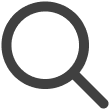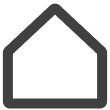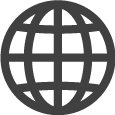Konfigurering av en TV-kanalöversikt
En kanalöversikt är en lista över kanaler som publiceras på hotell-TV-apparater. Med en kanalöversikt är det möjligt att effektivt konfigurera och hantera TV-kanaler som tillhandahålls hotellrumsgäster.
-
Denna funktion kanske inte är tillgänglig, beroende på den prisplan som används.
Lägga till en TV-kanalöversikt
-
På VXT CMS-startskärmen, klicka på
 och välj sedan Inställningar.
och välj sedan Inställningar. -
I Inställningar-menyn, välj Skärmförinställning > Kanalöversikt.
-
Klicka på TV-kanalöversikt.
-
Ange kanalnamn, kanalnummer, sändningstyper och annan kanalinformation.
Lägga till TV-kanalers kanaler i en kanalöversikt
I en kanalöversikt, lägg till TV-stationer och kanalerna som erbjuds av dessa TV-stationer. Välj önskad kanal.
Lägga till en TV-station
-
På VXT CMS-startskärmen, klicka på
 och välj sedan Inställningar.
och välj sedan Inställningar. -
I Inställningar-menyn, välj Skärmförinställning > Kanalöversikt.
-
Klicka på TV-kanalöversikt.
-
Klicka på Tjänsteleverantörsinställningar bredvid → för att lägga till en TV-station.
-
Välj landet där den önskade TV-stationen finns, ange postnumret och klicka sedan på
 .
. -
Välj eller ange TV-stationens namn.
Visa/dölja TV-stationers kanallistor
-
I listan över sökta kanaler, klicka på knappen
 (visa) /
(visa) /  (Dölj) till höger om önskat kanalnamn för att visa eller dölja kanalen.
(Dölj) till höger om önskat kanalnamn för att visa eller dölja kanalen. -
Det är möjligt att visa eller dölja flera kanaler samtidigt.
-
Välj kryssrutorna för kanalerna du vill visa eller dölja. Knapparna
 (visa) eller
(visa) eller  (Dölj) visas.
(Dölj) visas. -
Efter att ha konfigurerat nödvändiga inställningar, klicka på knappen Spara för att spara inställningarna.
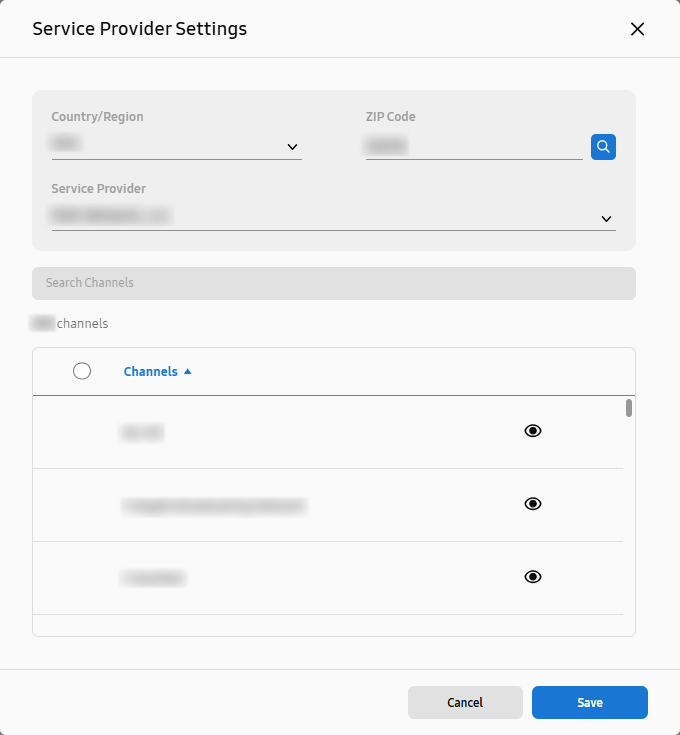
Ta bort en TV-station
Klicka på  (Ta bort tjänsteleverantör) till höger om önskad TV-stations namn.
(Ta bort tjänsteleverantör) till höger om önskad TV-stations namn.
-
Om du tar bort en TV-station kommer även kanalinformationen som ingår i sändningsschemat att tas bort.
Hantera kanalöversikter
Lägga till arbetsområden som kommer att använda en kanalöversikt
Lägg till arbetsområden som kommer att använda en specifik kanalöversikt, enligt följande:
-
På VXT CMS-startskärmen, klicka på
 och välj sedan Inställningar.
och välj sedan Inställningar. -
I Inställningar-menyn, välj FÖRINSTÄLLNING > Kanalöversikt.
-
Från listan över TV-kanalöversikter, välj kanalöversikten som du vill lägga till arbetsområden i.
-
Klicka på Lägg till arbetsområde. Lägg till andra arbetsområden som kommer att använda den valda kanalöversikten.
Ta bort arbetsområden där en kanalöversikt används
Ta bort ett arbetsområde där en kanalöversikt används, enligt följande:
-
På VXT CMS-startskärmen, klicka på
 och välj sedan Inställningar.
och välj sedan Inställningar. -
I Inställningar-menyn, välj Skärmförinställning > Kanalöversikt.
-
Från listan över kanalöversikter, välj kanalöversikten som används i arbetsområdet du vill ta bort.
-
Välj arbetsområdet du vill ta bort och klicka sedan på Ta bort arbetsområde.
-
Om en kanalöversikt endast används i en arbetsplats och detta arbetsområde tas bort, kommer även kanalöversikten att tas bort.
-
Ta bort kanalöversikter
Ta bort oanvända kanalöversikter, enligt följande:
-
Klicka på kanalöversikten du vill ta bort.
-
Klicka på
 (Mer) längst upp till höger på sidan.
(Mer) längst upp till höger på sidan. -
Klicka på Ta bort TV-kanalöversikt i menyn.
-
I popup-fönstret, klicka på Ta bort för att slutföra borttagningen.
 Tips
Tips
-
Ett alternativt sätt att ta bort kanalöversikter är att ta bort från listsidan i fliken Kanalöversikt. Klicka på
 (Mer) för innehållsobjektet du vill ta bort och klicka sedan på Ta bort i menyn. Fönstret Ta bort TV-kanalöversikt visas.
(Mer) för innehållsobjektet du vill ta bort och klicka sedan på Ta bort i menyn. Fönstret Ta bort TV-kanalöversikt visas.
Hantera kanaler
Lägg till och konfigurera nya kanaler i kanallistan för en kanalöversikt. Klicka på kanalöversikten du vill hantera.
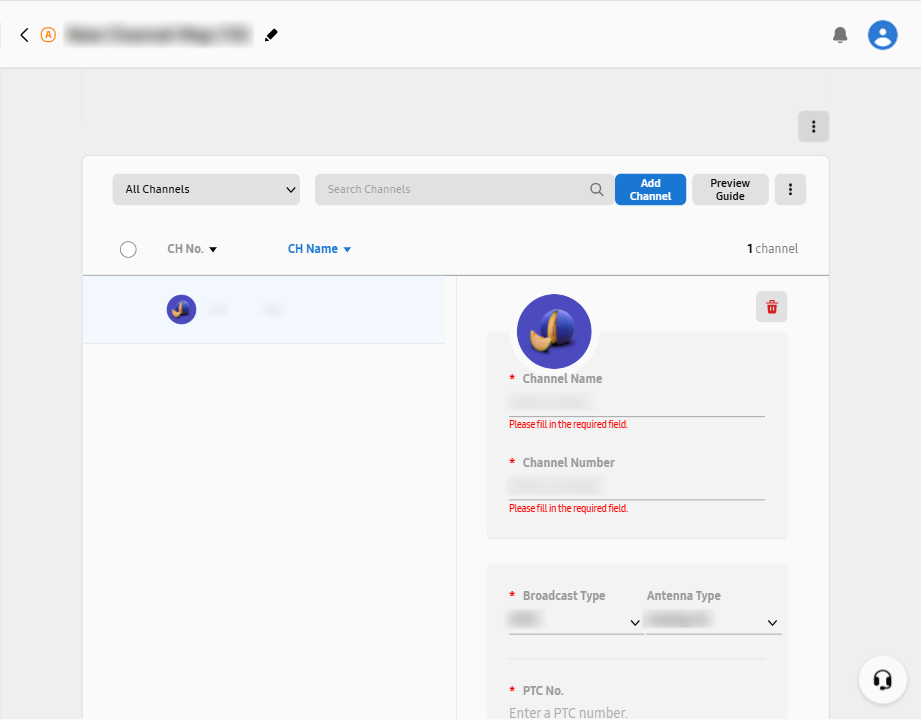 |
Importera befintliga TV-kanalöversikter
Ställ in en kanalöversikt genom att importera en kanalkonfiguration som lagrats på en hotell-TV. Detta kommer att ta bort alla kanaler i den aktuella kanalöversikten.
-
I inställningsmenyn, välj FÖRINSTÄLLNING > Kanalöversikt och klicka sedan på TV-kanalöversikt.
-
På sidan för kanalöversiktsinställningar, klicka på Ställ in via skärm.
-
Klicka på Ställ in nu i popup-fönstret.
-
I popup-fönstret, välj hotell-TV:n från vilken du vill importera kanalkonfigurationen.
-
För att visa en lista över skärmar från vilka TV-kanalöversikten inte kan importeras, stäng av alternativet Dölj inaktiverade.
-
-
Längst ner i popup-fönstret, klicka på Välj för att spara inställningarna.
Manuellt lägga till kanaler
-
I inställningsmenyn, välj FÖRINSTÄLLNING > Kanalöversikt och klicka sedan på TV-kanalöversikt.
-
På sidan för kanalöversiktsinställningar, klicka på Lägg till kanal manuellt.
-
Klicka på Lägg till kanal ovanför kanallistan.
-
Ange kanalinformation, inklusive antenntyp, kanalnamn/-nummer och sändningstyp.
-
Tillägget av kanalen är slutfört.
-
Kanalinformationsobjekt som ska tillhandahållas beror på sändningstyp och antenntyp. Obligatoriska fält är markerade med *.
-
Olika antenner av samma typ (t.ex. digital marknät) inom en kanalöversikt kan inte använda samma fysiska överföringskanalnummer (PTC). Ställ in ett PTC-nummer i intervallet 2 till 83.
-
Ändra en kanallogotyp
Ändra logotypen för en kanal, enligt följande:
-
På sidan för manuella kanalinställningar, klicka på ikonen
 ovanför Kanalnamn.
ovanför Kanalnamn. -
Välj en logotyp genom att välja den i fönstret Välj kanallogotyp eller genom att ange en sökterm, och klicka sedan på Välj.
-
Om den kanallogotyp du vill ha inte hittas, lägg till önskad logotyp genom att ladda upp den från din dator. Längst ner till vänster i fönstret Välj kanallogotyp, klicka på
 och klicka sedan på Lägg till kanallogotyp. Välj den önskade logotypbilden och klicka sedan på Öppna. Den valda bilden läggs till.
och klicka sedan på Lägg till kanallogotyp. Välj den önskade logotypbilden och klicka sedan på Öppna. Den valda bilden läggs till.
Dölja kanaler
-
I kanallistan, klicka på knappen
 (visa) /
(visa) /  (Dölj) bredvid ett kanalnamn för att visa eller dölja kanalen. Dolda kanaler är inte synliga för kunder.
(Dölj) bredvid ett kanalnamn för att visa eller dölja kanalen. Dolda kanaler är inte synliga för kunder. -
Det är möjligt att visa eller dölja flera kanaler samtidigt. Välj kryssrutorna för kanalerna du vill visa eller dölja. Knapparna
 (visa) /
(visa) /  (Dölj) visas.
(Dölj) visas.
Förhandsgranska kanalguider
Förhandsgranska programinformation för kanaler som ingår i en kanalöversikt.
Klicka på Förhandsgranska guide ovanför kanallistan. Kanaler som döljts genom att klicka på  (Dölj) visas inte på sidan Förhandsgranska guide.
(Dölj) visas inte på sidan Förhandsgranska guide.
Ta bort kanaler
-
Klicka på kanalen du vill ta bort. Knappen
 (Ta bort) visas längst upp till höger i kanalinställningsfönstret.
(Ta bort) visas längst upp till höger i kanalinställningsfönstret. -
Klicka på knappen
 (Ta bort).
(Ta bort).
Ta bort flera kanaler samtidigt
Ta bort flera kanaler samtidigt, enligt följande:
Välj flera kanaler från kanallistan. Knappen Ta bort kanal visas. Klicka på knappen för att ta bort de valda kanalerna samtidigt.